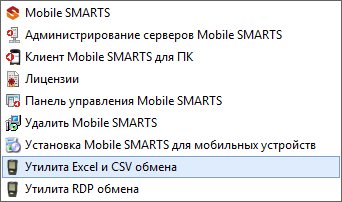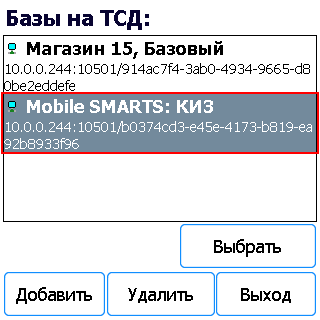Установка и запуск утилиты Excel и CSV обмена
- Устанавливаем платформу Mobile SMARTS и конфигурацию КИЗ (утилита Excel и CSV обмена входит в пакет установки платформы).
- Запускаем утилиту (Пуск – Программы – Cleverence Soft - Mobile SMARTS - Утилита Excel и CSV обмена).
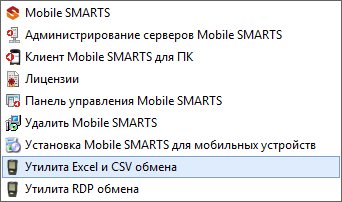
- Выбираем базу «КИЗ» с которой будет работать утилита обмена.
Если зарегистрирована только одна база, то она будет выбрана автоматически.

В зависимости от того в каком режиме находится база (прямая работа с ТСД или серверная) утилита также будет работать либо с сервером Mobile SMARTS, либо напрямую загружать файлы в ТСД.
Термины «на терминал» и «с терминала» подразумевают либо прямую работу с устройством, либо работу с сервером, в зависимости от режима базы! - В выбранной нами базе автоматически создается папка XlsCsv с которой будет работать утилита, выгружать оттуда файлы номенклатуры и документов на терминал и загружать обратно выполненные документы.
Содержимое папки XlsCsv
Имя папки \ подпапки
Описание
На терминал
Содержит файлы Excel и CSV, предназначенные для отправки на терминал.
На терминал\Архив
Архив успешно конвертированных файлов Excel и CSV. Если файл «пропал», его можно найти здесь.
С терминала
Сюда складываются файлы с терминала после конвертации их в Excel или CSV по шаблон.
Templates
Папка с файлами шаблонов конвертации.
Для «Mobile SMARTS: КИЗ» готовые шаблоны добавляются в папку автоматически при установке.
Templates\Upload Содержит шаблоны, по которым разбираются файлы для терминала.
Templates\Download
Содержит шаблоны, по которым формируются готовые файлы с терминала. Для получения документов в определенном виде нужно положить сюда файл шаблона с именем типа документа, для которого предназначен шаблон.
Пример:
Если база расположена по пути «c:\ProgramData\Cleverence\Базы Mobile SMARTS\Mobile SMARTS КИЗ\», то папка для работы утилиты будет иметь путь «c:\ProgramData\Cleverence\Базы Mobile SMARTS\Mobile SMARTS КИЗ\XlsCsv\».
Папка для номенклатуры и документов, загружаемых на терминал: «c:\ProgramData\Cleverence\Базы Mobile SMARTS\Mobile SMARTS КИЗ\XlsCsv\На терминал\».
Папка с выполненными документами: «c:\ProgramData\Cleverence\Базы Mobile SMARTS\Mobile SMARTS КИЗ\XlsCsv\С терминала\». - На ТСД должен быть установлен и запущен клиент с базой «КИЗ».
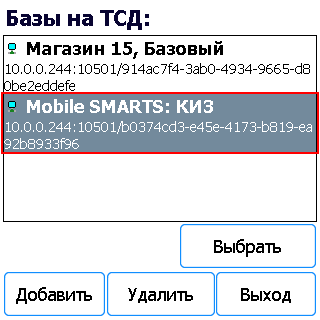
Настройка параметров обмена


- Выбираем формат файлов для загрузки/выгрузки документов и справочника номенклатуры;
Загружать документы можно в файлы сразу нескольких форматов. Для этого в файле XlsCsvUtil.EXE.config в строке <add key="output_exchangeformat" value="csv|xml|xlsx" /> нужно перечислить форматы, в которые будут загружаться документы.
- При необходимости изменяем пути папок для загрузки/выгрузки документов и справочника номенклатуры, по умолчанию пути уже прописаны.
- Не удалять завершенные документы с терминала после обмена данными. Если необходимо оставлять на ТСД все завершенные документы, то проставьте галочку.
- Не читать первую строку данных. Проставить галочку, когда выгружаете номенклатуру или документы и в качестве первой строки заданы имена колонок, например, файл, полученный с сайта ГС1 (GS1).
- Перезаписывать существующую номенклатуру при выгрузке. Если галочка проставлена, то при выгрузке справочника номенклатуры на ТСД существующая номенклатура будет перезаписана.
- Перезаписывать существующие ячейки при выгрузке. Если галочка проставлена, то при выгрузке справочника с ячейками на ТСД уже существующие данные будут перезаписаны.
Настройки параметров обмена хранятся в файле XlsCsvUtil.EXE.config, который находится в папке XlsCsv.
<?xml version="1.0"?>
<configuration>
<appSettings>
<add key="exchangeformat" value="xlsx" />
<add key="downloadConvertFolder" value="" />
<add key="encoding" value="windows-1251" />
<add key="currentFormat" value="Xlsx" />
<add key="checkLine" value="" />
<add key="notReadFirstString" value="True" />
<add key="output_exchangeformat" value="csv|xml|xlsx" />
<add key="notDeleteCompletedDocuments" value="False" />
<add key="uploadConvertFolder" value="" />
</appSettings>
<startup>
<supportedRuntime version="v2.0.50727" />
</startup>
</configuration>
Смотрите также: